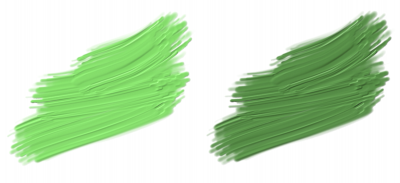
Umgebungsbeleuchtung und Schatten
Ein Malstrich mit Umgebungslicht (links) und ohne Umgebungslicht (rechts)
Werte der Schattenstärke: niedrig (links), hoch (rechts)
Festlegen der Position und Farbe der gerichteten Lichter
Wenn Sie die Option Einfache Beleuchtungdeaktivieren, wird die Lichtkugel mit einem einzigen Lichtanzeiger angezeigt. Sie können dann weitere Lichtquellen hinzufügen und deren Position ändern.
| So passen Sie das Umgebungslicht an |
|
| 1 . | Wählen Sie Arbeitsfläche |
| 2 . | Stellen Sie im Bereich Umgebungslicht sicher, dass das Kontrollkästchen Umgebungslicht aktiviert ist. |
| 3 . | Verschieben Sie den Regler Helligkeit. |
| So deaktivieren Sie das Umgebungslicht |
|
| • | Deaktivieren Sie im Dialogfeld Oberflächenbeleuchtung (Arbeitsfläche |
| So passen Sie die Schatten an |
|
| • | Verschieben Sie im Dialogfeld Oberflächenbeleuchtung (Arbeitsfläche |
| So können Sie gerichtete Lichtquellen hinzufügen, entfernen oder ändern |
|
| 1 . | Wählen Sie Arbeitsfläche |
| 2 . | Führen Sie im Bereich Gerichtete Beleuchtung eine der Aktionen aus der folgenden Tabelle aus. |
|
Aktivieren Sie das Kontrollkästchen Einfache Beleuchtung und klicken auf einen Lichtanzeiger auf der Lichtkugel.
|
|
|
Deaktivieren Sie das Kontrollkästchen Einfache Beleuchtung und klicken Sie auf der Lichtkugel an der Stelle, wo Sie eine neue Lichtquelle einfügen möchten.
|
|
|
Schieben Sie den Regler Licht(er) nach links.
|
|
|
Deaktivieren Sie das Kontrollkästchen Einfache Beleuchtung und verschieben Sie den Regler Licht(er) nach rechts.
|
|
|
Klicken Sie auf einen Lichtanzeiger, klicken Sie auf das Farbfeld Lichtfarbe und wählen Sie eine Farbe aus.
|
| So passen Sie die Intensität und Helligkeit gerichteter Beleuchtung an |
|
| 1 . | Wählen Sie Arbeitsfläche |
| 2 . | Verschieben Sie im Bereich Gerichtete Beleuchtung die folgenden Regler: |
| • | Helligkeit: Steuert, wie viel Licht die Lichtquelle zur gesamten Beleuchtungsfarbe beiträgt. |
| • | Konzentration: Bestimmt die Streuung des Lichts auf der Oberfläche. |
| • | Belichtung: Mit diesem Regler wird die Gesamtbeleuchtung von dunkel nach hell festgelegt. |
Copyright 2018 Corel Corporation. Alle Rechte vorbehalten.